Întrebare
Problemă: Cum să elimin blocarea de activare Găsește-mi iPhone-ul fără proprietarul anterior?
Bună ziua, Am o problemă cu o blocare de activare pe un iPhone. Am cumpărat recent acest telefon de la o altă persoană și mi s-a spus că a fost deja efectuată o resetare din fabrică pentru el. Speram să nu întâmpinăm probleme în folosirea lui și am plătit cu bucurie suma convenită. Cu toate acestea, acum, când încerc să-l accesez, văd blocarea „Găsiți activarea iPhone-ului meu” activă. Din păcate, nu mai pot contacta proprietarul anterior, așa că nu am acces la noul meu telefon! Vă rog să mă ajutați.
Răspuns rezolvat
iPhone-urile, iPad-urile și alte gadget-uri Apple sunt cunoscute pentru calitatea lor elegantă și utilizarea excelentă, deși sunt, de asemenea, cunoscute că sunt mai scumpe decât dispozitivele Android. Din păcate, numai acest fapt face ca produsele Apple să fie destul de atractive pentru hoți, așa că Activation Lock este acolo pentru a vă proteja de ele. Dacă cineva vă ia telefonul fără permisiune, nu poate accesa telefonul decât dacă elimină blocarea de activare de pe acesta.
Acest scenariu este, de asemenea, comun pentru utilizatorii autentici care au achiziționat un iPhone de la altcineva. De îndată ce dispozitivul este utilizat pentru prima dată, acesta este conectat la iCloud, unde un identificator unic al dispozitivul și ID-ul Apple sunt trimise (în esență, acestea sunt îmbinate împreună, prevenind accesul neautorizat acces). Blocarea de activare este, de asemenea, legată de o altă funcție de securitate numită Găsește-mi iPhone-ul și ambele sunt adesea folosite împreună.
După ce au configurat prima dată telefonul, majoritatea utilizatorilor nici nu vor ști că aceste funcții sunt activate și, la un moment dat, își vor vinde dispozitivul. Noii proprietari nu vor putea să-și acceseze telefoanele decât dacă elimină blocarea de activare Find my iPhone cu ajutorul acreditărilor proprietarului anterior. În unele cazuri, revânzătorii chiar nu vor elimina în mod deliberat blocarea de activare Găsește-mi iPhone-ul și vor percepe suplimentar pentru aceasta.[1]
Problema cum să eliminați blocarea de activare Găsește-mi iPhone-ul fără proprietarul anterior îi deranjează constant pe oameni, chiar și în 2020. Ar putea dura zile sau săptămâni pentru ca acești oameni care lucrează cu bani să rezolve problema, așa că stai departe de astfel de escroci[2] și încercați alte metode care permit eliminarea gratuită a blocării de activare Find my iPhone fără proprietarul anterior.
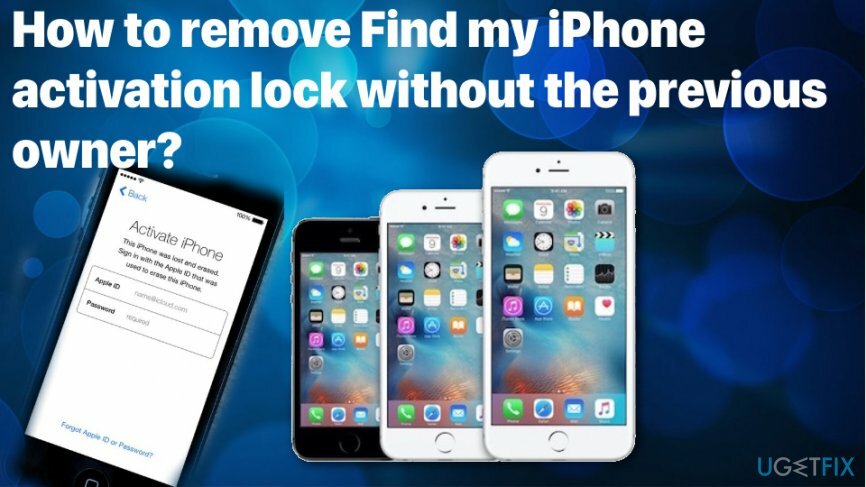
Cum să elimin blocarea de activare Find my iPhone fără un proprietar anterior
Pentru a repara sistemul deteriorat, trebuie să achiziționați versiunea licențiată a Reimaginează Reimaginează.
Pentru a elimina gratuit blocarea de activare Find my iPhone, puteți încerca să obțineți ajutor de la proprietarul anterior și de la parolele ID-ului Apple. Totuși, acest lucru este imposibil de obținut, în majoritatea cazurilor, deși poate fi cea mai bună soluție atunci când ți-ai șters propriul dispozitiv. Cu toate acestea, persoanele care și-au primit dispozitivele pre-deținute nu pot ști cine a fost proprietarul, deoarece revânzătorul nu este cel care a folosit acest iPhone sau iPad. Puteți încerca metodele enumerate mai jos pentru a remedia problema și a debloca blocarea de activare Găsește-mi iPhone-ul definitiv.
Eliminați blocarea de activare Find my iPhone cu ajutorul proprietarilor de la distanță
Pentru a repara sistemul deteriorat, trebuie să achiziționați versiunea licențiată a Reimaginează Reimaginează.
- Mergi la Site-ul oficial iCloud și intră în ID-ul Apple. Sau proprietarul face asta pe dispozitivul său.
- Atingeți pe Găsește-mi iphone-ul aplicație web și lansați-o.
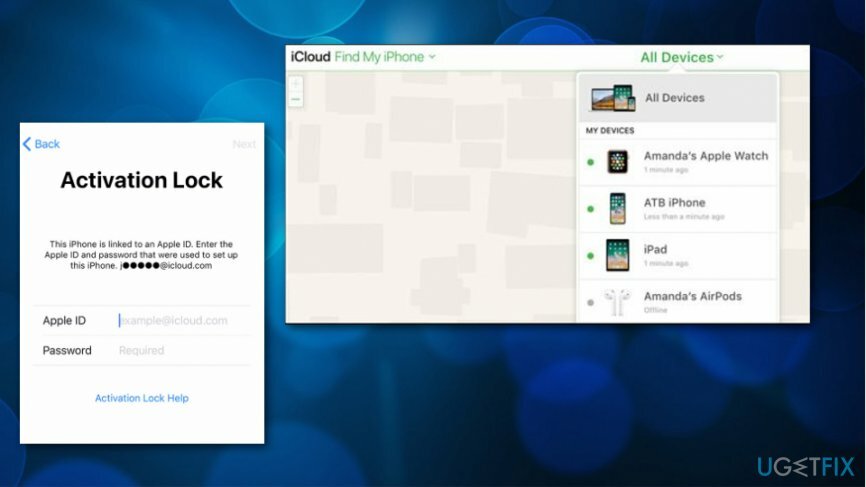
- Apasă pe Toate Dispozitivele butonul din bara de meniu.
- Dvs. sau persoana respectivă ar trebui să selectați dispozitivele necesare pentru a fi șterse.
- Selectați Eliminați din cont.
- Această metodă funcționează pentru persoanele care și-au șters propriile dispozitive.
Ștergeți telefonul folosind aplicația Find my iPhone
Pentru a repara sistemul deteriorat, trebuie să achiziționați versiunea licențiată a Reimaginează Reimaginează.
- Lansați Găsește-mi iphone-ul aplicația.
- Aici trebuie să puneți din nou ID-ul Apple al dvs. sau al proprietarului.
- Selectați dispozitivul și alegeți Ștergeți iPhone.
Utilizați software terță parte pentru a elimina blocarea de activare Find my iPhone fără proprietarul anterior
Pentru a repara sistemul deteriorat, trebuie să achiziționați versiunea licențiată a Reimaginează Reimaginează.
Puteți încerca să deblocați dispozitivul și să eliminați contul iCloud. Există câteva instrumente care permit acest lucru. iPhone-ul dvs. ar trebui să fie activat și datele ar trebui să facă backup dacă doriți să recuperați ceva de pe dispozitiv.
Cu toate acestea, nu vom oferi niciun exemplu de aceste servicii, deoarece majoritatea sunt cu greu legale, deoarece abuzează de vulnerabilitățile iOS pentru a efectua o intruziune cu succes. În alte cazuri, este posibil ca aplicațiile sau serviciile să nu fie deloc sigure (inclusiv programe malware,[4] de exemplu), așa că vă rugăm să rețineți că această metodă nu este sigură de utilizat. Rețineți că există și servicii plătite care pot face acest lucru pentru dvs., deși nu toate sunt și ele legitime.
Ocolire Găsiți blocarea de activare a iPhone-ului
Pentru a repara sistemul deteriorat, trebuie să achiziționați versiunea licențiată a Reimaginează Reimaginează.
- Atingeți pe butonul Acasă și selectați Setări Wi-Fi.
- Acolo, pe listă, atingeți butonul i.
- Accesați setările acestei rețele și introduceți noul DNS in functie de locatia ta:
Dacă în SUA/America de Nord, introduceți noul DNS 104.154.51.7
Dacă sunteți în Europa, introduceți noul DNS 104.155.28.90
Dacă sunteți în Asia, introduceți noul DNS 104.155.220.58
Dacă în alte zone, introduceți noul DNS 78.109.17.60
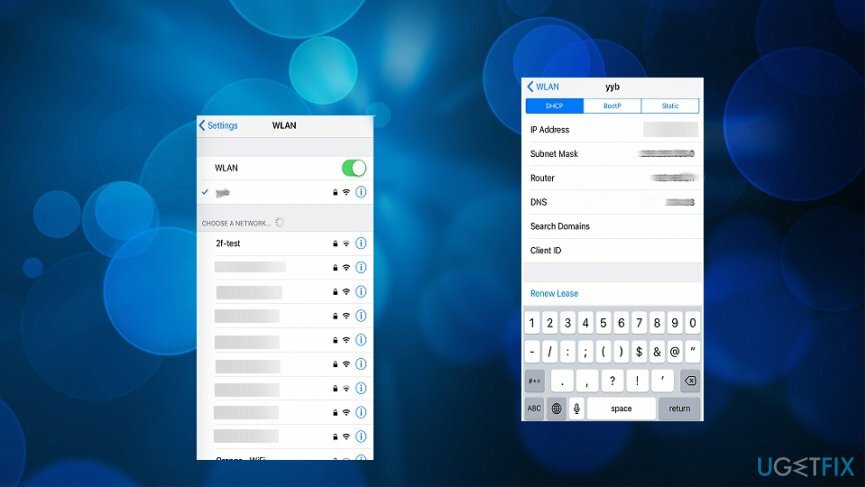
Contactați asistența Apple pentru ajutor
Pentru a repara sistemul deteriorat, trebuie să achiziționați versiunea licențiată a Reimaginează Reimaginează.
În cazul în care aveți o dovadă a achiziției, cel mai probabil puteți elimina blocarea de activare Find my iPhone fără proprietarul anterior cu ajutorul Apple Support. Astfel, dacă ți-ai cumpărat iPhone-ul de pe eBay, Amazon sau alt loc care arată traseul banilor, îl poți socoti ca dovadă.
Imprimați comanda noastră de achiziție sau aveți acces la aceasta pe un dispozitiv mobil și accesați magazinul local Apple. Explicați situația și spuneți-le că doriți să eliminați blocarea de activare Find my iPhone pentru a putea folosi dispozitivul pe care l-ați achiziționat în mod legal. Îl vor debloca pentru tine. În plus, puteți încerca această metodă apelând și la asistența Apple, deși acest lucru ar putea fi puțin mai dificil de demonstrat.

Pentru referințe viitoare, asigurați-vă întotdeauna că un iPhone sau iPad pe care îl cumpărați nu este blocat în primul rând. Deoarece puteți garanta unele dintre achizițiile dvs. online (multe magazine oferă garanții de rambursare a banilor dacă mărfurile nu îndeplinesc cerințele), vânzările față în față nu sunt protejate de o astfel de asigurare. Astfel, în timpul procesului, porniți telefonul și asigurați-vă că ecranul „Configurați iPhone-ul” apare la lansare în loc de ecranul de blocare.
Reparați automat erorile
Echipa ugetfix.com încearcă să facă tot posibilul pentru a ajuta utilizatorii să găsească cele mai bune soluții pentru eliminarea erorilor lor. Dacă nu doriți să vă luptați cu tehnicile de reparații manuale, vă rugăm să utilizați software-ul automat. Toate produsele recomandate au fost testate și aprobate de profesioniștii noștri. Instrumentele pe care le puteți utiliza pentru a remedia eroarea sunt enumerate mai jos:
Oferi
fa-o acum!
Descărcați FixFericire
Garanție
fa-o acum!
Descărcați FixFericire
Garanție
Dacă nu ați reușit să remediați eroarea utilizând Reimage, contactați echipa noastră de asistență pentru ajutor. Vă rugăm să ne comunicați toate detaliile pe care credeți că ar trebui să le cunoaștem despre problema dvs.
Acest proces de reparare patentat folosește o bază de date de 25 de milioane de componente care pot înlocui orice fișier deteriorat sau lipsă de pe computerul utilizatorului.
Pentru a repara sistemul deteriorat, trebuie să achiziționați versiunea licențiată a Reimaginează instrument de eliminare a programelor malware.

Pentru a rămâne complet anonim și pentru a preveni ISP-ul și guvernul de la spionaj pe tine, ar trebui să angajezi Acces privat la internet VPN. Vă va permite să vă conectați la internet în timp ce sunteți complet anonim, prin criptarea tuturor informațiilor, prevenirea urmăritorilor, reclamelor, precum și conținutul rău intenționat. Cel mai important, vei opri activitățile ilegale de supraveghere pe care NSA și alte instituții guvernamentale le desfășoară la spatele tău.
Circumstanțele neprevăzute se pot întâmpla în orice moment în timpul utilizării computerului: acesta se poate opri din cauza unei întreruperi de curent, a unui Ecranul albastru al morții (BSoD) poate apărea sau actualizări aleatorii ale Windows pot apărea mașina atunci când ați plecat pentru câteva minute. Ca urmare, temele dvs. școlare, documentele importante și alte date s-ar putea pierde. La recupera fișiere pierdute, puteți utiliza Data Recovery Pro – caută prin copiile fișierelor care sunt încă disponibile pe hard disk și le recuperează rapid.